Il tuo Chromebook dovrebbe supportare KVM
- Per installare Windows 11 sul Chromebook, puoi scegliere l'installazione diretta o utilizzare la VM.
- Successivamente, controlla la compatibilità della tua macchina e scarica il file ISO di Windows 11 per iniziare.

XINSTALLARE CLICCANDO SUL FILE DI DOWNLOAD
- Scarica lo strumento di riparazione per PC Restoro che viene fornito con tecnologie brevettate (brevetto disponibile Qui).
- Clic Inizia scansione per trovare i problemi di Windows che potrebbero causare problemi al PC.
- Clic Ripara tutto per risolvere i problemi che interessano la sicurezza e le prestazioni del tuo computer.
- Restoro è stato scaricato da 0 lettori questo mese.
Vuoi provare le ultime caratteristiche e funzionalità di Windows 11 sul tuo Chromebook? Sebbene i Chromebook siano progettati per eseguire Chrome OS, esistono metodi alternativi per installare Windows 11.
In questa guida, esploreremo modi rapidi per installare Windows 11 su un Chromebook, consentendoti di espandere le opzioni del tuo sistema operativo e sbloccare tutto il potenziale dell'ultimo sistema operativo Microsoft.
Se vuoi installare Chrome Flex su Windows 11, ti consigliamo di consultare questa guida per istruzioni dettagliate.
Come posso installare Windows 11 su un Chromebook?
Prima di procedere con qualsiasi passaggio per l'installazione del sistema operativo, eseguire i seguenti controlli preliminari:
- Assicurati di essere sempre connesso a Internet.
- Assicurati che il tuo dispositivo soddisfi i requisiti minimi di sistema per l'esecuzione del sistema operativo.
- Esegui il backup di tutti i tuoi file e dati importanti sul tuo computer.
- Il Chromebook dovrebbe supportare le macchine virtuali basate su kernel. (applicabile al 2° metodo)
- Dovrebbe avere almeno 80 GB di spazio nella partizione Linux, poiché Windows 11 richiede 64 GB di spazio di archiviazione (applicabile al 2° metodo)
- Scarica il file ISO di Windows 11 dal sito Web ufficiale e copiarlo su un'unità flash USB. (applicabile al 1° metodo) o sul Chromebook (applicabile al 2° metodo)
- Una tastiera USB con tasto funzione e mouse. (applicabile al 1° metodo)
Dopo aver verificato tutto ciò, controlliamo i passaggi per installare Windows 11 sul tuo Chromebook.
1. Installazione diretta
Cose che devi sapere prima di procedere con questo metodo:
- L'installazione di Windows sul Chromebook potrebbe far decadere la garanzia del tuo dispositivo.
- Una volta completato il processo, non potrai tornare a ChromeOS.
- Tutti i tuoi dati verranno cancellati dal tuo dispositivo, quindi se qualcosa è importante, esegui prima il backup.
- C'è una leggera possibilità che il dispositivo possa rompersi durante il flashing del firmware.
Se sei d'accordo con tutte queste cose, puoi procedere con i passaggi menzionati. In caso contrario, segui il metodo successivo per farlo.
1.1 Verifica la compatibilità con Chromebook e copia il nome in codice
- Vai al Sito Web di informazioni per gli sviluppatori per controllare l'elenco di supporto dei Chromebook.
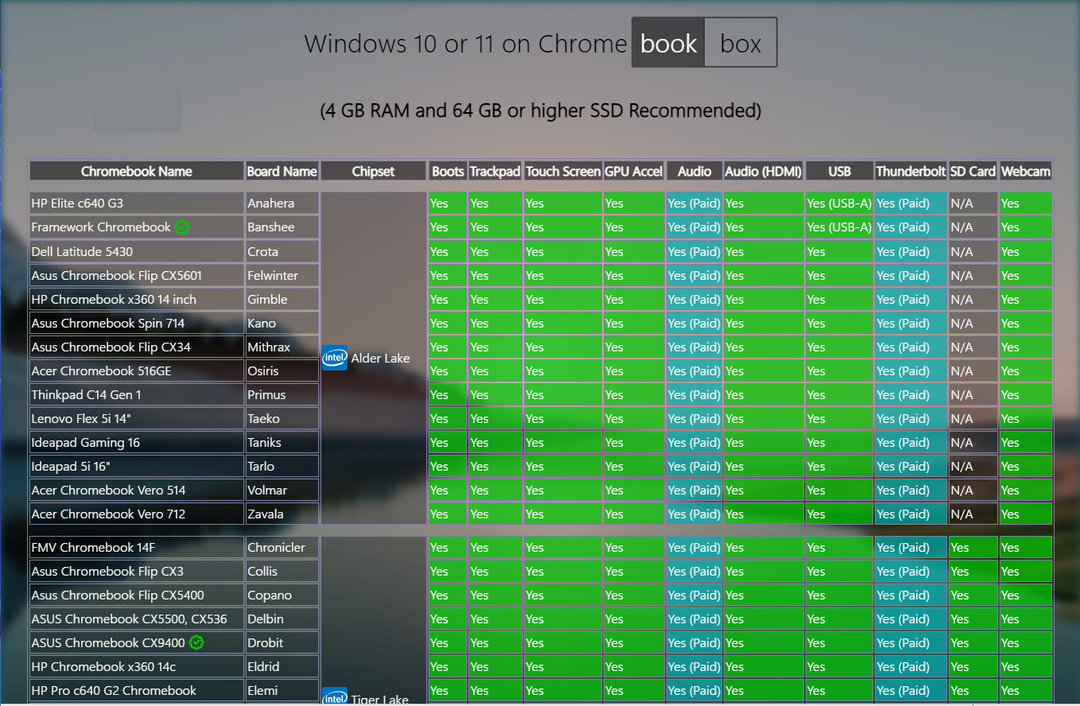
- Individua il tuo dispositivo e controlla la compatibilità.
- Dopo aver individuato la tua macchina, prendi nota del tuo Chromebook Nome del Consiglio, poiché verrà utilizzato nelle fasi successive.
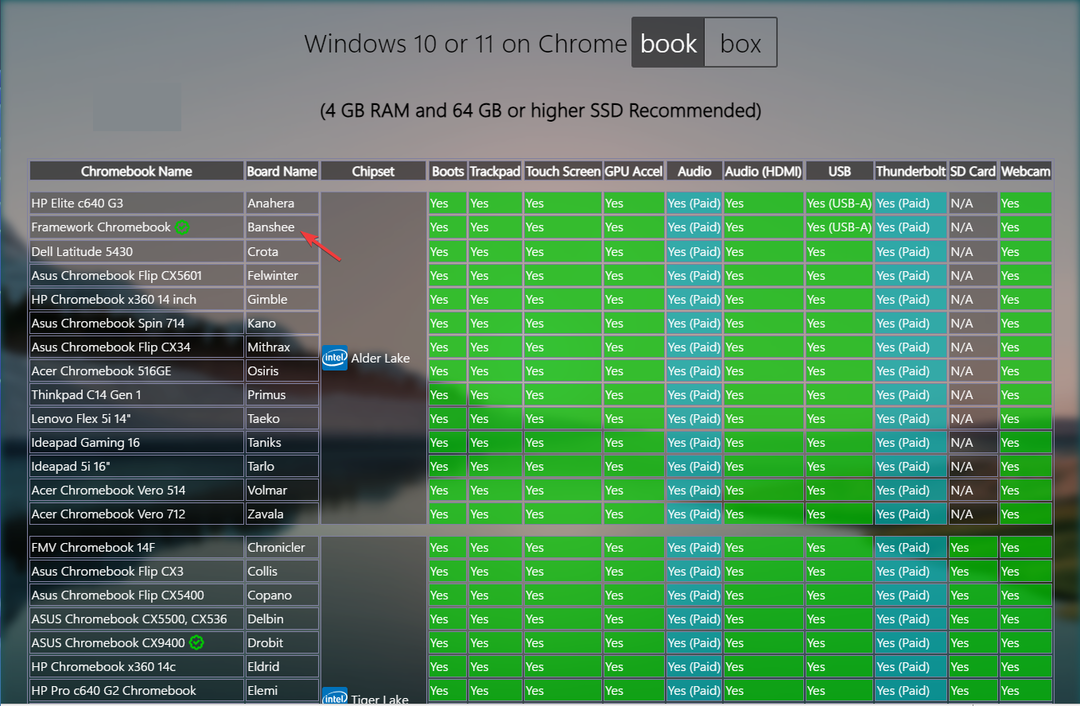
Consiglio dell'esperto:
SPONSORIZZATO
Alcuni problemi del PC sono difficili da affrontare, soprattutto quando si tratta di repository danneggiati o file di Windows mancanti. Se hai problemi a correggere un errore, il tuo sistema potrebbe essere parzialmente rotto.
Ti consigliamo di installare Restoro, uno strumento che eseguirà la scansione della tua macchina e identificherà qual è l'errore.
clicca qui per scaricare e iniziare a riparare.
Se il tuo dispositivo è supportato, puoi procedere con questo metodo; in caso contrario, ti consigliamo di non muoverti in quanto potrebbe danneggiare la tua macchina.
1.2 Disabilitare la protezione da scrittura hardware
Successivamente, è necessario disabilitare la protezione da scrittura hardware sul tuo Chromebook. Il processo può variare da un dispositivo all'altro. Per i modelli più vecchi, come quelli del 2013, è necessario utilizzare l'interruttore o il ponticello per disattivarlo.
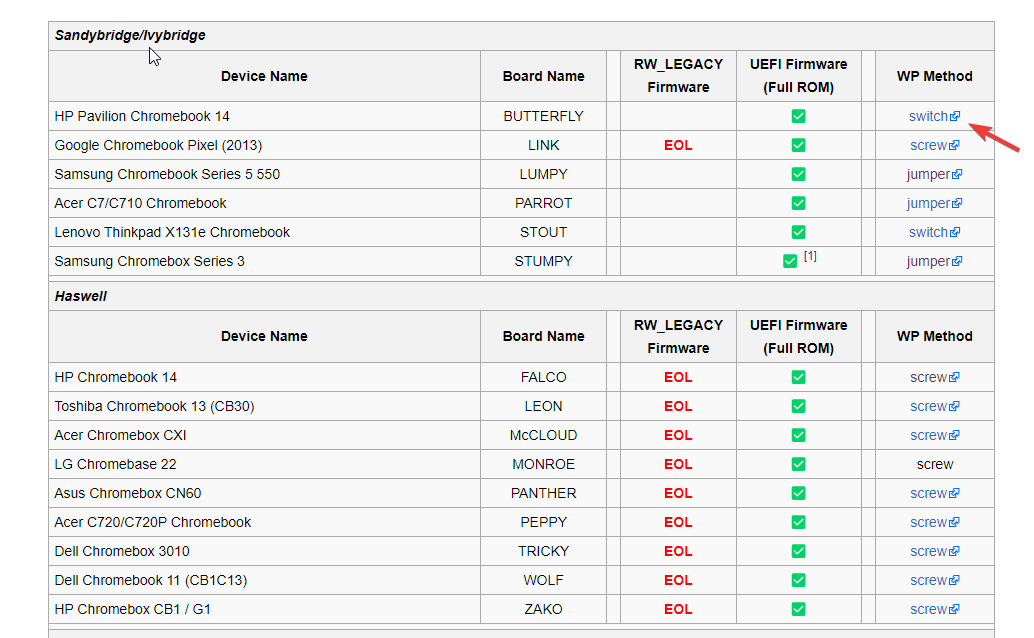
Sui modelli più recenti, come quelli del 2014 e 2017, è necessario svitare il pannello posteriore e rimuovere una vite dalla scheda madre del portatile. Tuttavia, per i modelli successivi al 2017, è possibile disabilitare temporaneamente il chip di sicurezza CR-50 rimuovendo la batteria e facendo funzionare il dispositivo con un alimentatore.
1.3 Accedere alla modalità sviluppatore
- Premere Esc + ricaricare + Energia pulsanti sulla tastiera per inserire il file Modalità di recupero.
- Premere Ctrl + D e colpito accedere quando vedi lo schermo. Ciò disabiliterà la verifica del sistema operativo OFF dopo un riavvio.
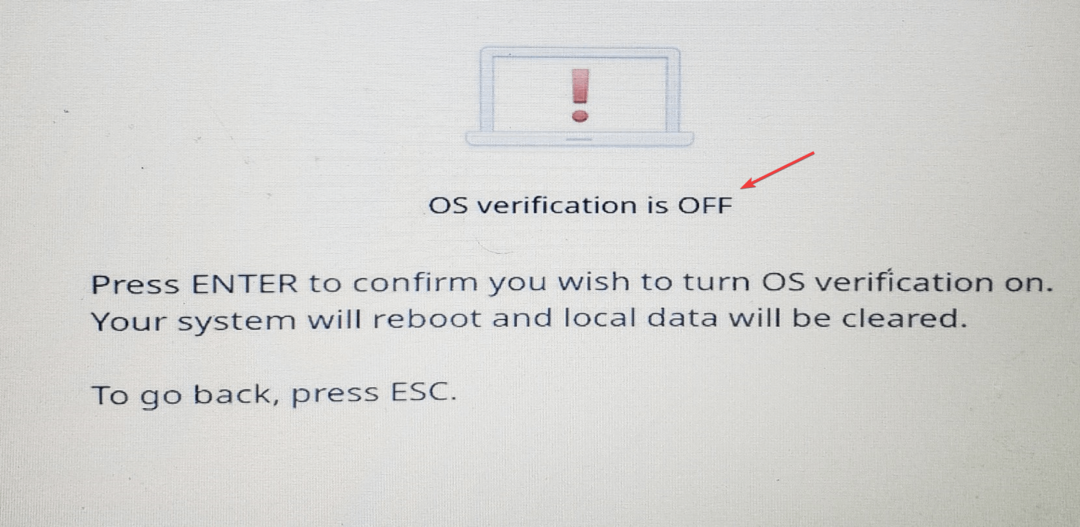
- Una volta riavviato, premere Ctrl + D per entrare nel modalità sviluppatore.
1.4 Flash nuovo firmware per consentire l'avvio di Windows
- Dopo aver completato la procedura di step-up, apri la scheda Chrome e premi Ctrl + Alt + T aprire crosh finestra.
- Ora digita conchiglia e colpito accedere.
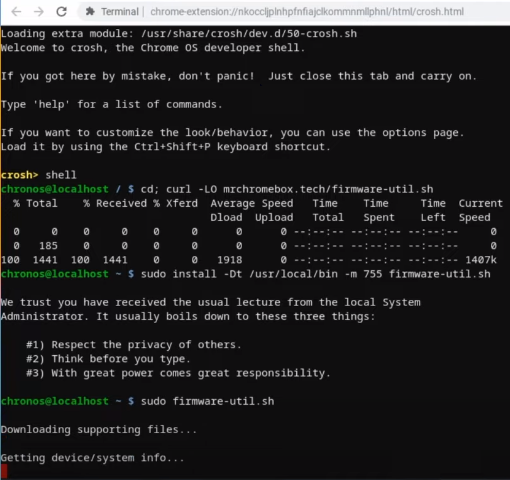
- Copia e incolla i seguenti comandi uno per uno e premi accedere dopo ogni comando:
CD; curl -LO mrchromebox.tech/firmware-util.sh
sudo install -Dt /usr/local/bin -m 755 firmware-util.sh
sudo firmware-util.sh
- Questo scaricherà i file di supporto. Una volta fatto, vedrai una schermata con le informazioni sul tuo dispositivo. Controlla se FwWP È Disabilitato, quindi dalle opzioni disponibili, digitare 2 e colpito accedere per avviare il Installa/aggiorna il firmware UEFI Full ROM.
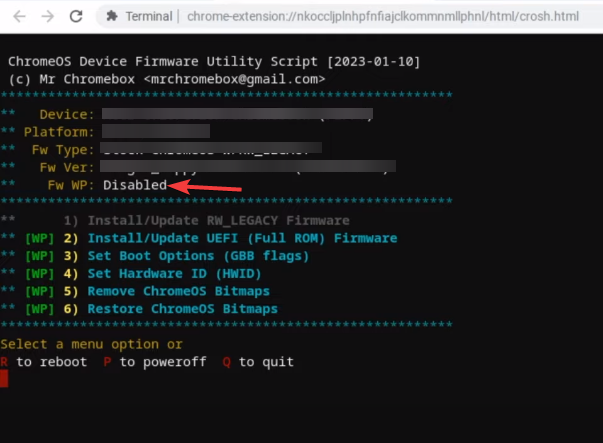
- Per il sollecito, Vuoi continuare, tipo si procedere e colpire accedere.

- Se vedi un prompt che dice Creare una copia di backup del firmware stock?, tipo N e premere accedere.
- Ora scaricherà il firmware Full ROM. Una volta che il lampeggio ha avuto successo, premere accedere per tornare al menu principale e spegnere il computer.
1.5 Avviare l'installazione di Windows
- Collega l'unità flash USB con l'ISO di Windows 11 e il mouse USB e accendi il Chromebook.
- Se vedi una schermata della riga di comando, digita Uscita e colpito accedere.
- Ora usa i tasti freccia per selezionare il menu di avvio e scegli l'unità USB per l'avvio.
- Nella schermata di installazione di Windows, scegli il file Lingua da installare, Formato ora e valuta, Ktastiera o metodo di inpute fare clic Prossimo.
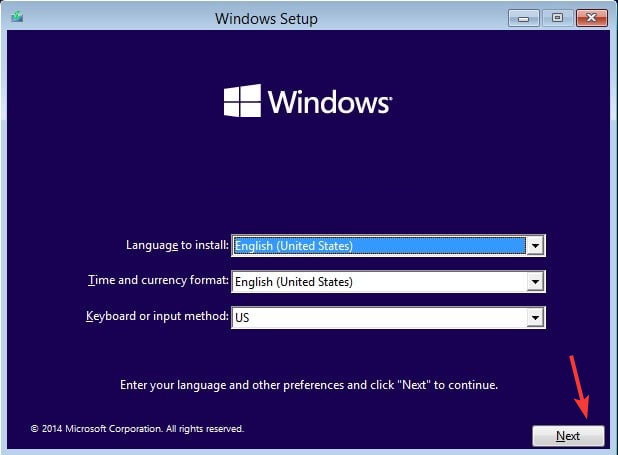
- Clic Installa ora.
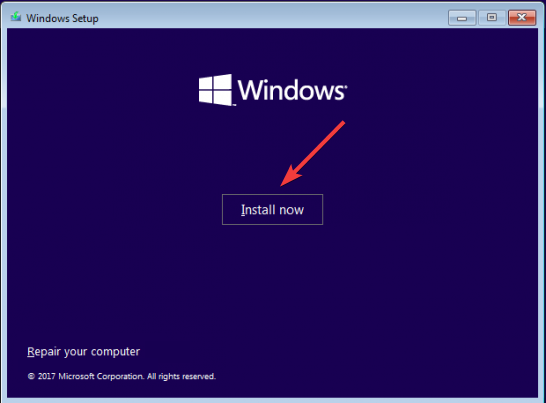
- Se al momento non hai accesso al codice prodotto, seleziona Non ho un codice Product Keye puoi aggiungerlo in un secondo momento.
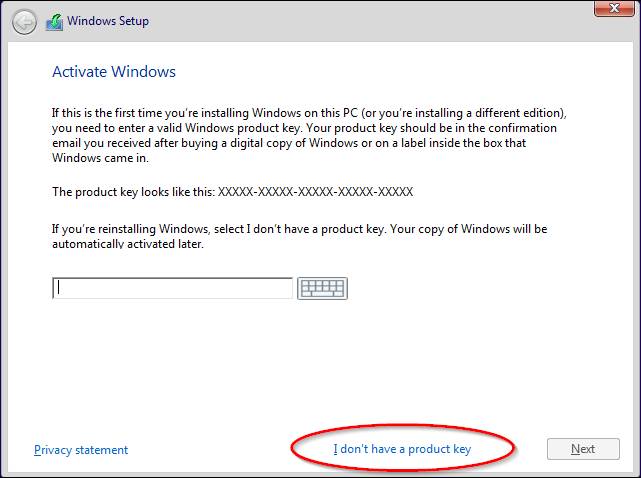
1.6 Modificare le voci del registro
- Quando sei acceso Seleziona il sistema operativo che desideri installare schermo, premere Spostare + F10 aprire Prompt dei comandi.
- Tipo regedit e premere accedere aprire Editore del registro.
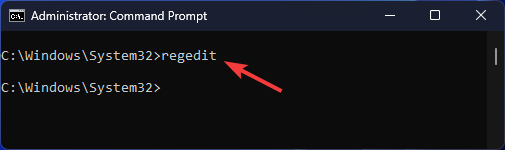
- Vai a questo percorso:
Computer\HKEY_LOCAL_MACHINE\Sistema\Setup - Fare clic con il tasto destro per ottenere Nuovo, quindi scegli Chiave. Assegna un nome alla chiave LabConfig.
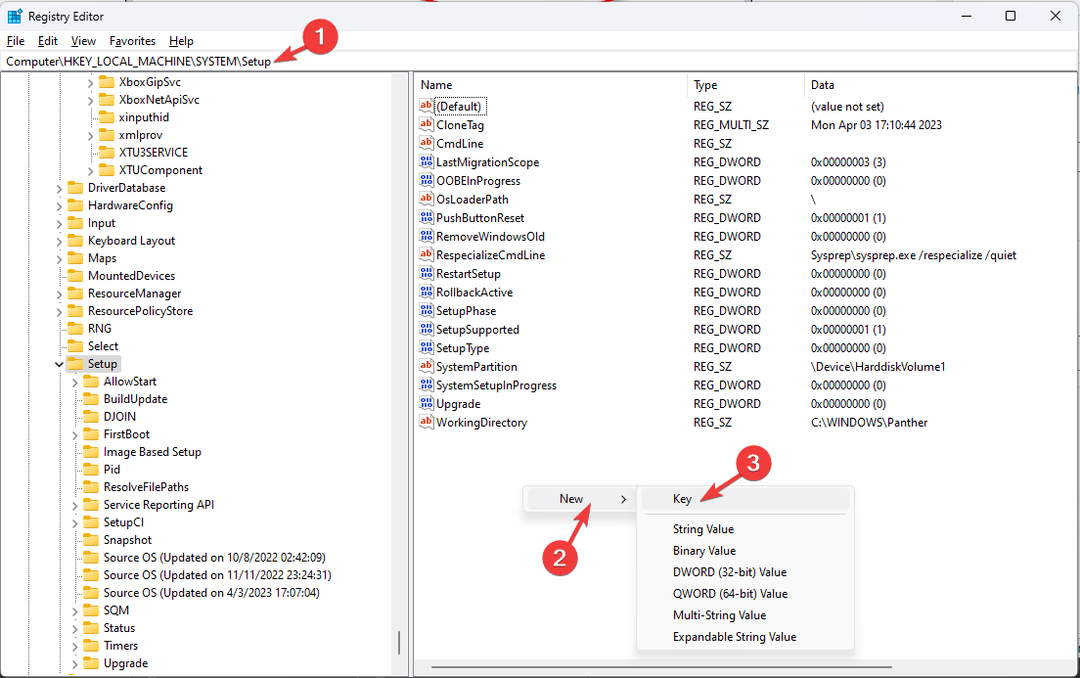
- Ora seleziona LabConfig, fare clic con il pulsante destro del mouse per ottenere Nuovo, quindi seleziona DWORD (valore a 32 bit). Nominalo BypassControllo CPU.
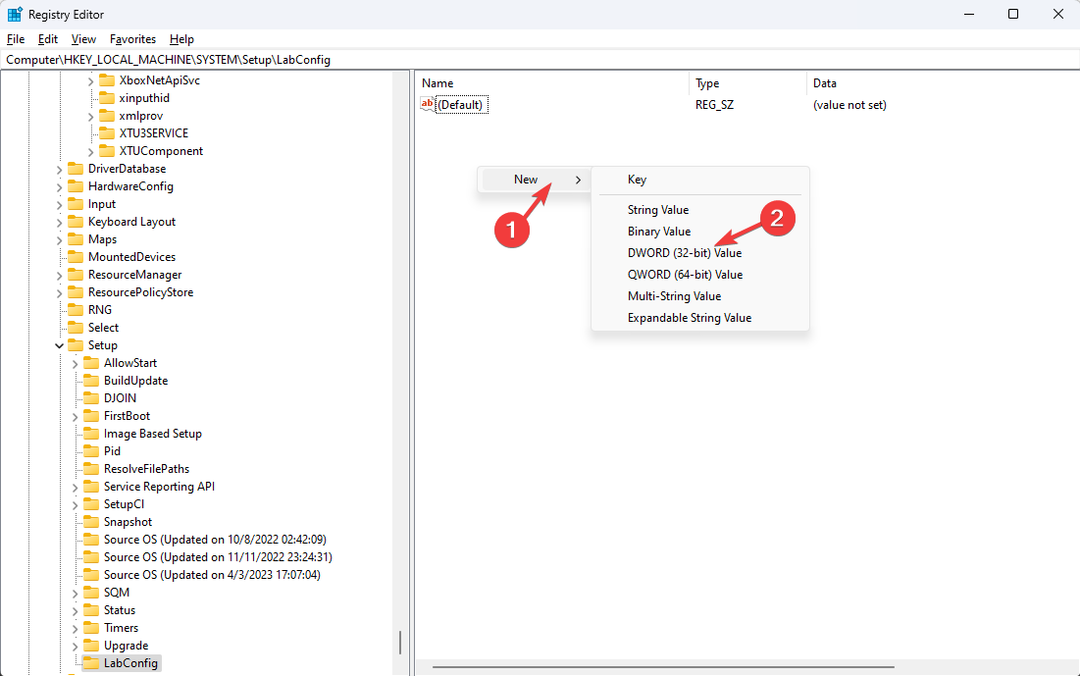
- Crea altri quattro DWORD usando Passaggio 5. Nominali come BypassRAMControllo, IgnoraSecureBootCheck, BypassControllo archiviazione & BypassareTPMCheck.
- Doppio click BypassControllo CPU e cambia il Dati di valore A 1 e clicca OK.
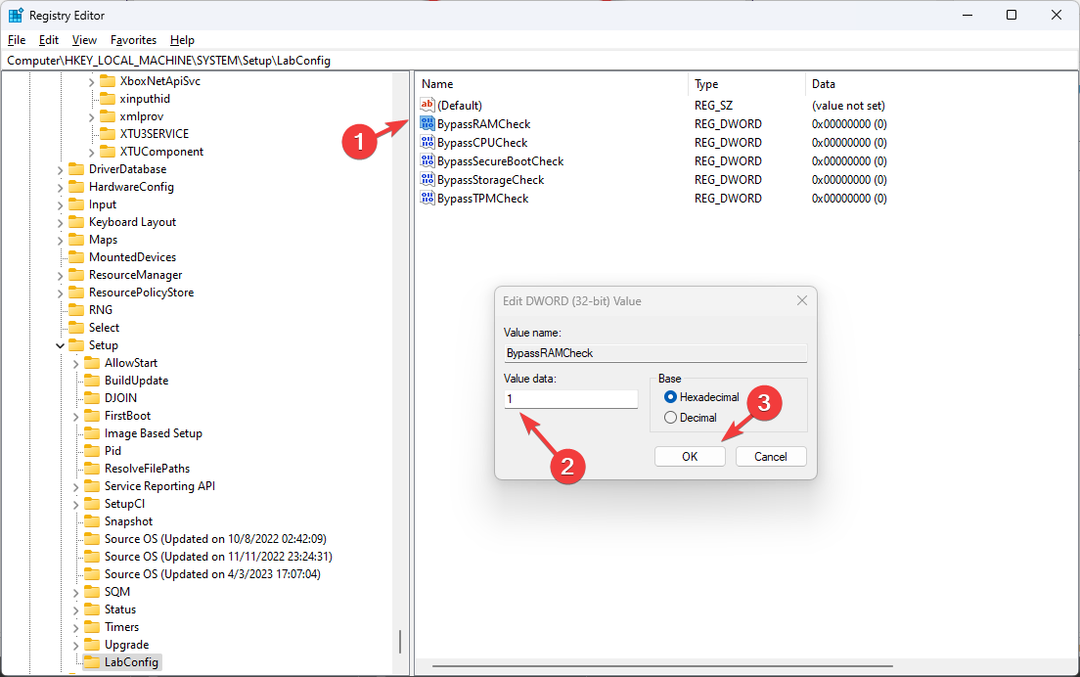
- Fai lo stesso per tutte le voci DWORD appena create. Al termine, chiudi la finestra del prompt dei comandi e dell'editor del registro.
- SU Seleziona il sistema operativo che desideri installare schermata, scegliere il sistema operativo e fare clic Prossimo.
- Selezionare Personalizzato: installa solo Windows (avanzato) nella schermata successiva.
- Rimuovi tutte le partizioni tranne Unità con spazio non allocato e fai clic Prossimo.
Al termine, Windows si riavvierà; è possibile rimuovere l'unità flash una volta spento il sistema e seguire le istruzioni sullo schermo per completare il processo.
1.7 Installazione dei driver
- Una volta completata la configurazione di Windows, accedi, apri un browser e vai al file Sito web di Cool Star.
- Vai a Sistema operativo Windows 10/11e fare clic Installare.
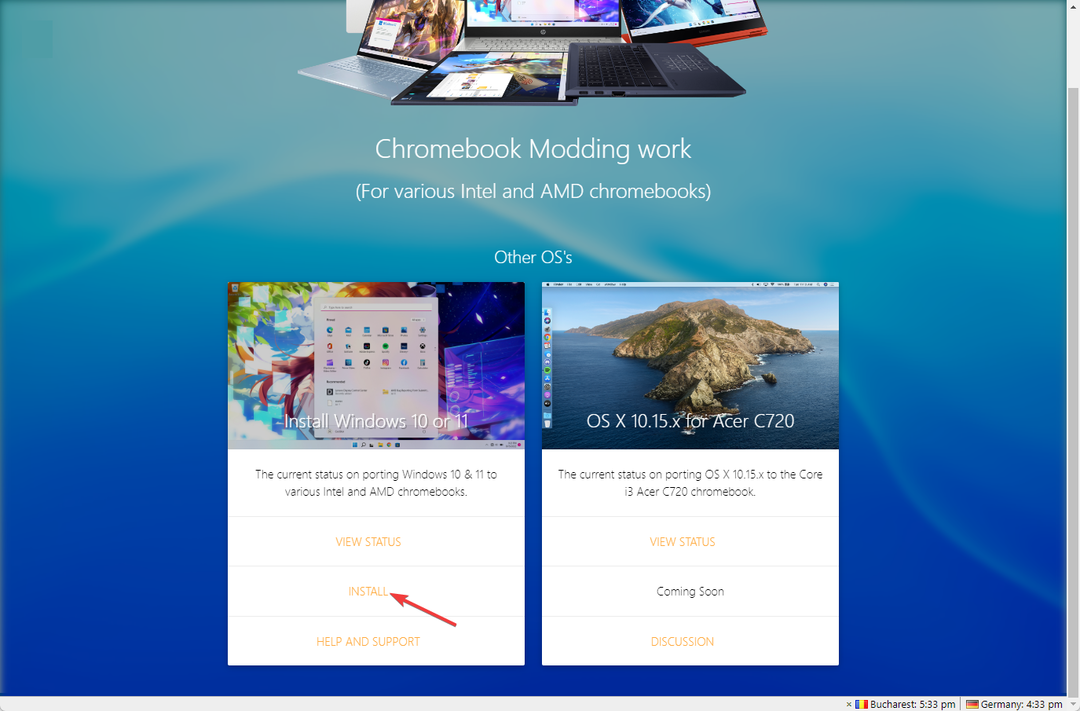
- Ora digita il Nome del Consiglio del dispositivo in cui hai annotato Soluzione 1.
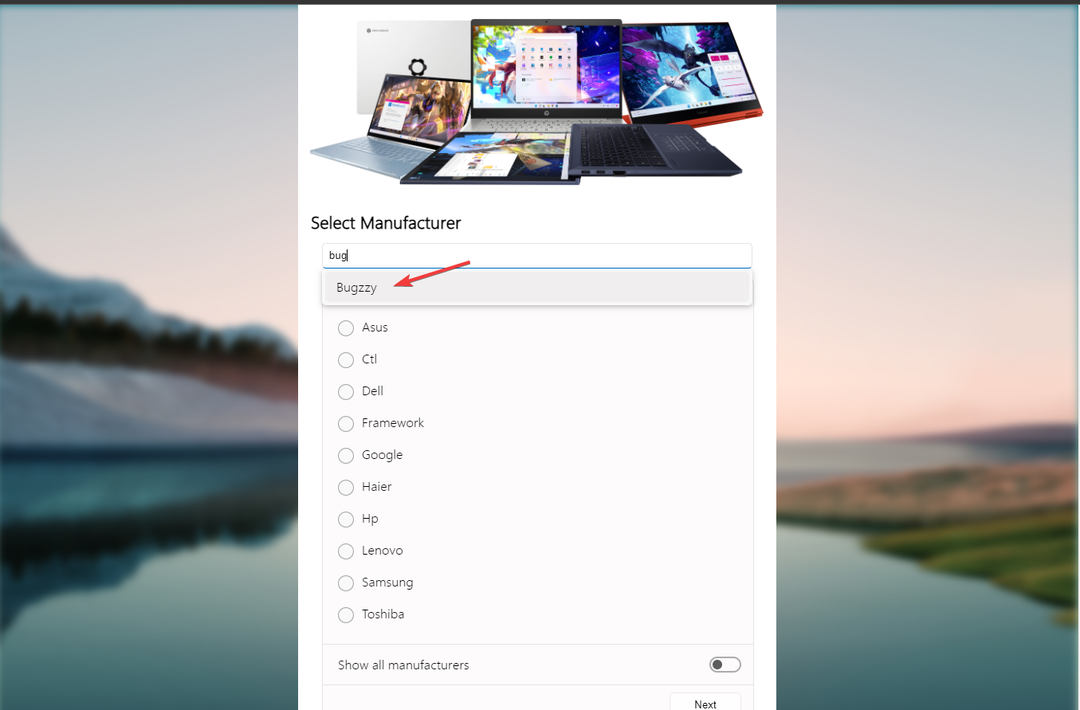
- È possibile scaricare i driver elencati qui per completare. Quelli critici sono Visual C++ ridistribuibile, Driver Chrome EC, Rimappature della tastiera, E Audio Coolstar SST (cAVS)..
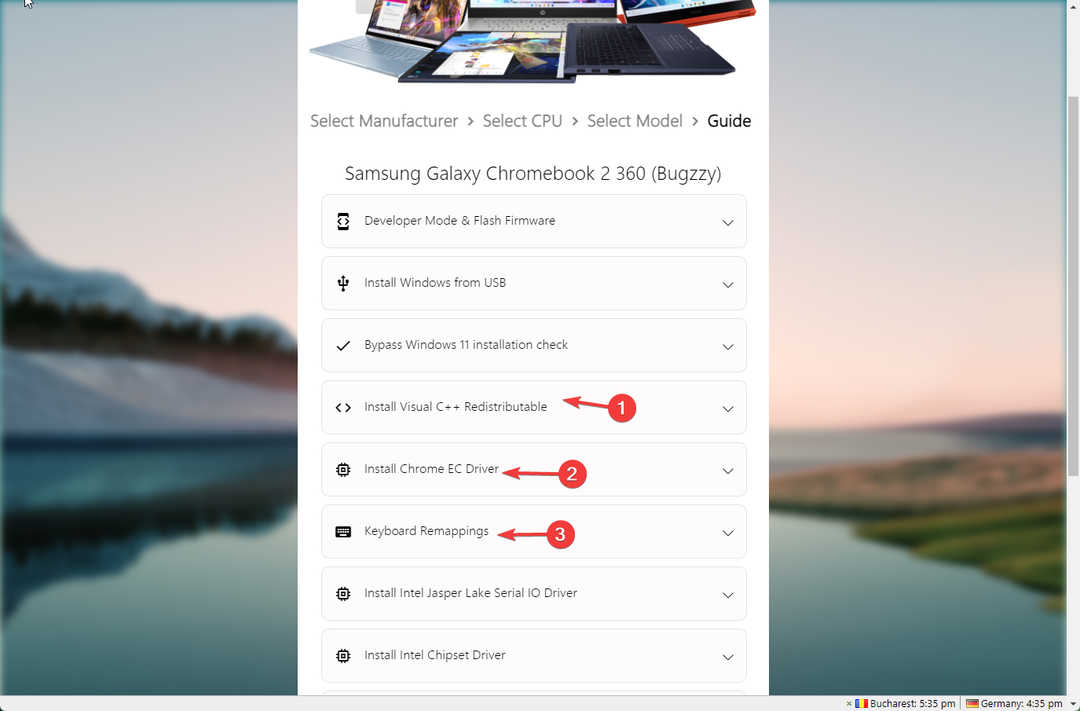
- Espandi quelli che desideri scaricare, fai clic sul collegamento, fai doppio clic sul file di installazione e segui le istruzioni sullo schermo per completare.
- Che cos'è il servizio router Alljoyn e dovresti disabilitarlo?
- Make: Comando non trovato Errore: come risolverlo
- Come aprire i file OXPS in Windows 10 e 11
- 0xc03F300D Errore di Microsoft Store: come risolverlo
- Impossibile avviare Outlook in modalità provvisoria? Come forzarlo
2. Usa la macchina virtuale
2.1 Configura Linux sul Chromebook
- Clicca il Impostazioni icona dal Impostazioni rapide pannello.
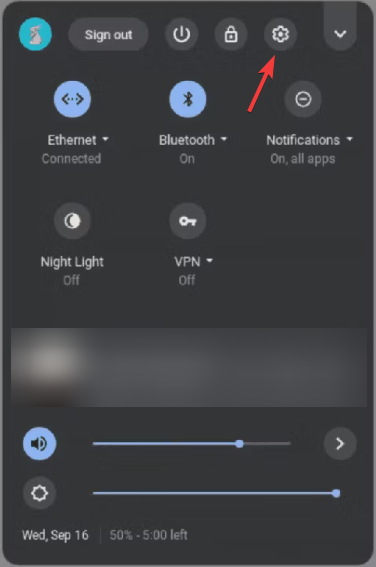
- Ora fai clic Avanzate nel riquadro di sinistra e fare clic su Sviluppatori.
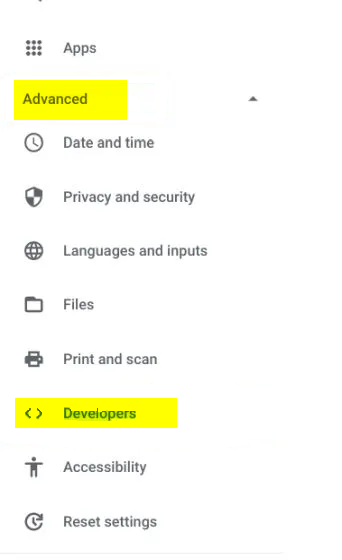
- Una volta che sei nel Sviluppatori menu, individuare il Ambiente di sviluppo Linux (Beta) e clicca Accendere.
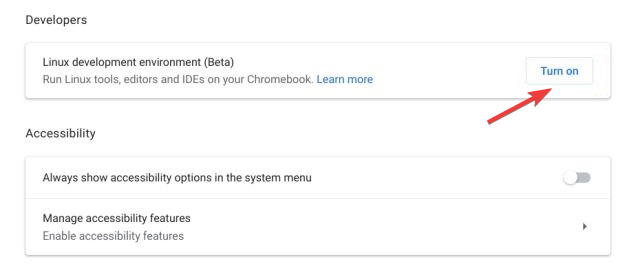
- Clicca il Installare e segui le istruzioni sullo schermo per completare il processo.
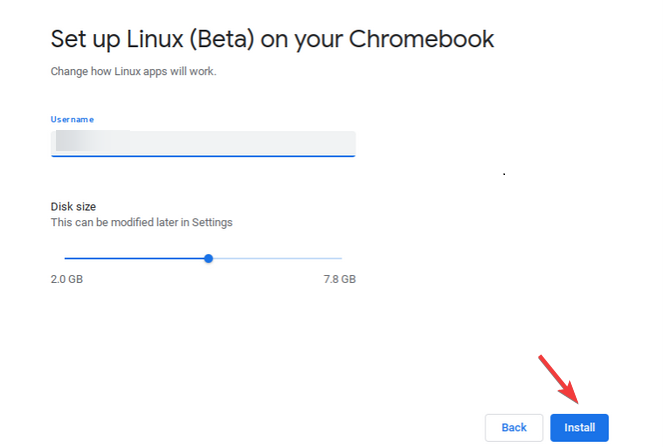
2.2 Impostare QEMU e Virtual Machine Manager
- Vai alla cartella delle app Linux in Avvio applicazioni e seleziona terminale.
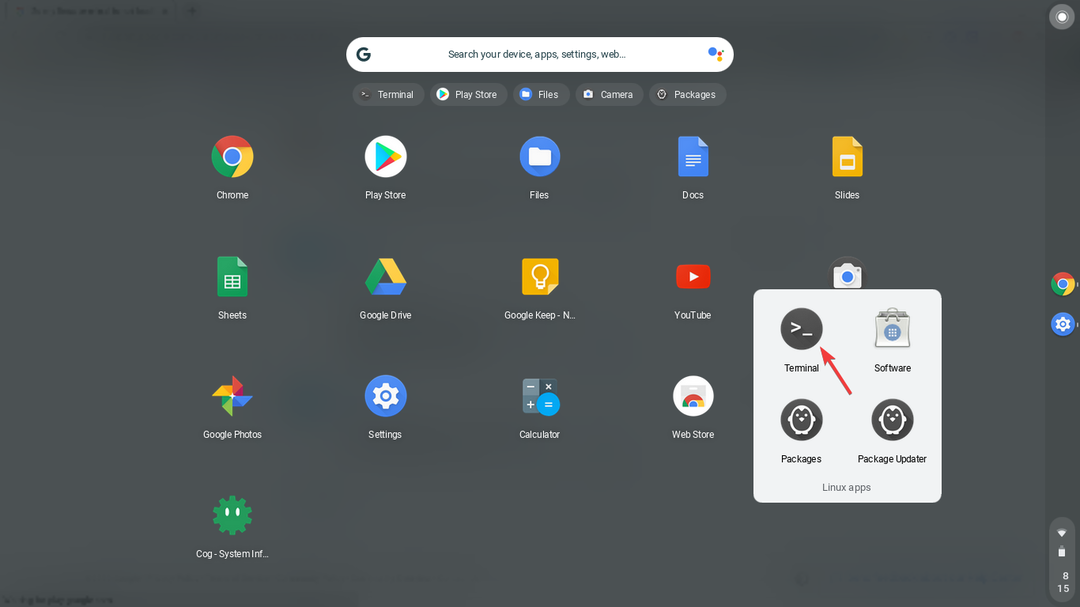
- Sul terminale finestra, digita il seguente comando per aggiornare tutti i pacchetti e le dipendenze e premi Invio:
sudo apt update && sudo apt upgrade -y - Copia e incolla il seguente comando per l'installazione QEMU e Gestore di macchine virtuali e premi Invio:
sudo apt install qemu-kvm libvirt-clients libvirt-daemon-system bridge-utils virtinst libvirt-daemon virt-manager -y - Una volta completato, chiudi il Terminale.
2.3 Installa Windows 11
- Apri Avvio applicazioni, vai al file App Linux cartella e fare clic su Gestore di macchine virtuali.
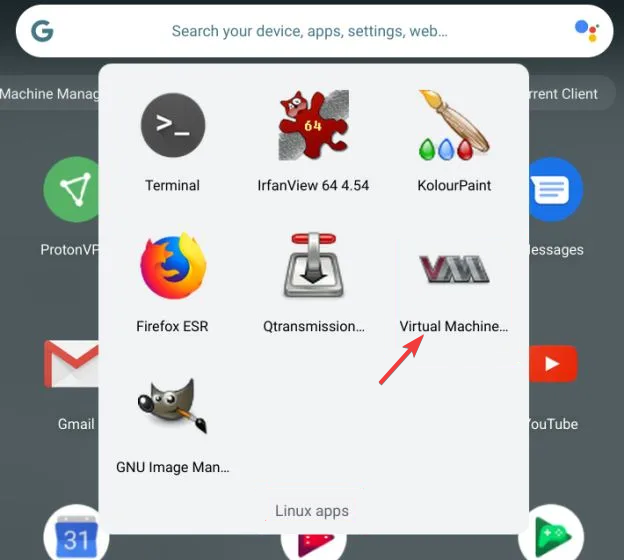
- Sul Gestore di macchine virtuali finestra, vai a Filee selezionare Nuova macchina virtuale.
- Selezionare Supporto di installazione locale e clicca su Inoltrare.
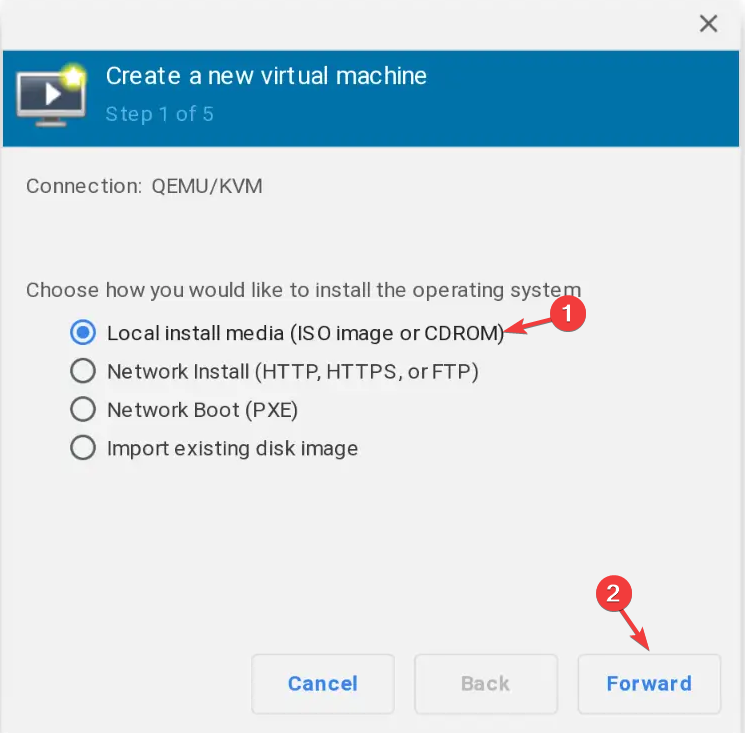
- SU Crea una nuova macchina virtuale finestra, fare clic Navigare.
- Nella finestra successiva, fare clic su Sfoglia locale.
- Passare al percorso in cui è archiviato il file ISO di Windows 11 scaricato e fare clic Aprire.
- Clic Inoltrare.
- Successivamente, per Memoria, Selezionare 4096 (4GB) e seleziona 4 per il Core della CPU.
- Per Crea un'immagine disco per la macchina virtuale, selezionare più di 65GB per lo spazio su disco e fare clic Inoltrare.
- Puoi rinominare la macchina come Finestre 11 e clicca Fine.
- Se ricevi un prompt che dice: La rete virtuale non è attiva, fare clic SÌ continuare.
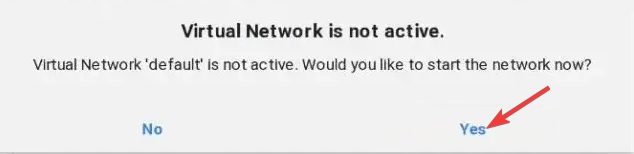
Al termine, Windows 11 si avvierà sul tuo Chromebook. Verrà visualizzata la schermata di configurazione, seguire le istruzioni sullo schermo e scegliere le opzioni appropriate alle proprie esigenze.
Quindi, questi sono i modi per installare rapidamente Windows 11 sul tuo Chromebook. Il primo metodo è per coloro che desiderano utilizzare solo il sistema operativo Windows sul proprio Chromebook. Tuttavia, se desideri utilizzare sia Chrome che il sistema operativo Windows sul tuo computer, devi andare con Soluzione 2.
Confuso su quale metodo scegliere? Puoi leggere questa guida per sapere quale sistema operativo tenere tra Windows 11 e sistema operativo Chrome per facilitare la selezione.
Non esitate a darci qualsiasi informazione, consiglio e la vostra esperienza con l'argomento nella sezione commenti qui sotto.
Hai ancora problemi? Risolvili con questo strumento:
SPONSORIZZATO
Se i suggerimenti di cui sopra non hanno risolto il tuo problema, il tuo PC potrebbe riscontrare problemi Windows più profondi. Noi raccomandiamo scaricando questo strumento di riparazione del PC (valutato Ottimo su TrustPilot.com) per affrontarli facilmente. Dopo l'installazione, è sufficiente fare clic su Inizia scansione pulsante e quindi premere su Ripara tutto.


